
Оглавление:
- Шаг 1. Коснитесь значка «Настройки»
- Шаг 2. Коснитесь вкладки "Общие"
- Шаг 3. Нажмите «Хранилище iPhone»
- Шаг 4. Посмотрите, что занимает больше всего места для хранения
- Шаг 5: вернитесь на главный экран
- Шаг 6. Коснитесь значка "Фото"
- Шаг 7. Прокрутите вниз и откройте альбом «Недавно удаленный»
- Шаг 8: нажмите «Выбрать»
- Шаг 9: Выберите «Удалить все»
- Шаг 10: Выберите «Удалить»
- Шаг 11: вернитесь на главный экран
- Шаг 12. Удалите неиспользуемые приложения
- Шаг 13: вернитесь в «Хранилище iPhone»
- Автор John Day [email protected].
- Public 2024-01-30 11:52.
- Последнее изменение 2025-01-23 15:05.

Ваш iPhone работает медленнее, чем обычно? Возможно, вы пытались сделать снимок, но не смогли, потому что хранилище было заполнено. Сохранение хранилища iPhone может показаться сложным, но это очень просто, быстро и решит многие проблемы вашего iPhone.
Шаг 1. Коснитесь значка «Настройки»

Это может быть где угодно на вашем телефоне. Возможно, вам придется поискать его в телефоне.
Шаг 2. Коснитесь вкладки "Общие"

Это ближе к низу.
Шаг 3. Нажмите «Хранилище iPhone»

Это тоже ближе к низу.
Шаг 4. Посмотрите, что занимает больше всего места для хранения

- Разные цвета означают разные вещи при использовании вашего хранилища, как показано под цветной полосой
- Чем длиннее цветная полоса, тем больше используется хранилище
- Следуйте рекомендациям по управлению хранилищем.
Шаг 5: вернитесь на главный экран

Шаг 6. Коснитесь значка "Фото"

Это могло быть где угодно. Возможно, вам придется поискать свой телефон, если вы не можете его найти.
Шаг 7. Прокрутите вниз и откройте альбом «Недавно удаленный»

На нем будет значок корзины.
Шаг 8: нажмите «Выбрать»

Он находится в правом верхнем углу.
Шаг 9: Выберите «Удалить все»

Он находится в левом нижнем углу.
Шаг 10: Выберите «Удалить»

Это будет написано красными буквами.
Шаг 11: вернитесь на главный экран

Шаг 12. Удалите неиспользуемые приложения

Нажмите на значок приложения, чтобы оно выглядело так, как будто оно трясется, и нажмите «x».
Шаг 13: вернитесь в «Хранилище iPhone»

Выполните шаги 1-3 и посмотрите, сколько хранилища вы сохранили!
Рекомендуемые:
Как установить сабвуфер на вторичном рынке в вашем автомобиле с заводской стереосистемой: 8 шагов

Как установить вторичный сабвуфер в вашем автомобиле с заводской стереосистемой: с помощью этих инструкций вы сможете установить вторичный сабвуфер практически в любой машине с заводской стереосистемой
Рабочее место для электроники для любителей - Estação De Trabalho Para Entusiastas Em Eletrônica: 10 шагов

Рабочая станция для любителей электроники - Estação De Trabalho Para Entusiastas Em Eletrônica: С уважением, лектор и любитель электроники
Как правильно выбрать посадочное место для компонентов: 3 шага
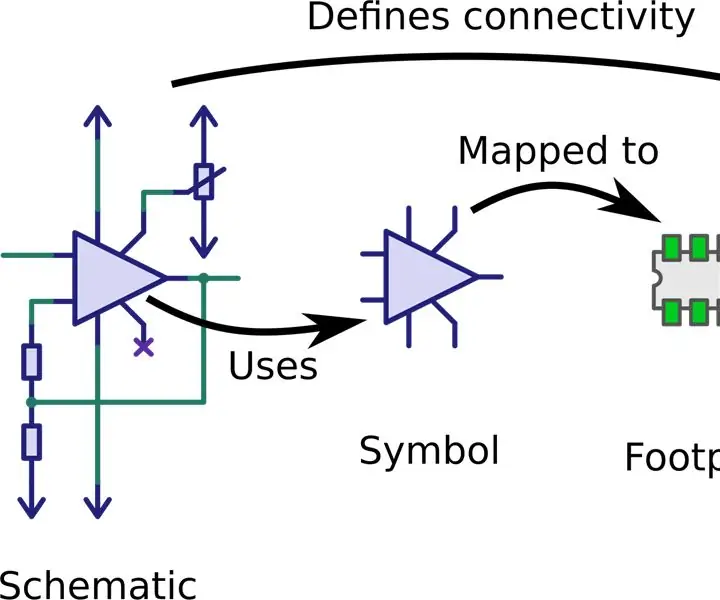
Как выбрать правильную посадочную площадку для компонента: посадочная поверхность или контактная площадка - это расположение контактных площадок (в технологии поверхностного монтажа) или сквозных отверстий (в технологии сквозных отверстий), используемых для физического крепления и электрического подключения компонента к печатной плате . Рисунок земли на трассе
РАБОЧЕЕ МЕСТО ДЛЯ СДЕЛКИ: 7 шагов

РАБОЧАЯ СТАНЦИЯ С ДЕЯТЕЛЬНОСТЬЮ ЦЕПЕЙ: в этой инструкции я сделал верстак, на котором студенты могут поиграть и узнать о схемах и подключать источники света по-разному. Я сделал этот верстак для 3-го и 4-го классов. Для начала задайте несколько вопросов детям. * Вы когда-нибудь задумывались
Освободите место на диске в Windows 10 с помощью очистки диска: 7 шагов

Освободите место на диске в Windows 10 с помощью очистки диска: для очистки жесткого диска не требуется использование сторонних инструментов. Это можно сделать быстро с помощью встроенного в Windows 10 приложения под названием “ Очистка диска ” и это бесплатно. Перед тем, как вы начнете, вам понадобятся следующие предметы: 1) Настольный компьютер или ноутбук 2) Windows 10 i
